 Bạn là người yêu nhạc và muốn tìm kiếm và download những bản nhạc yêu thích để tận hưởng trên máy tính/điện thoại di động, hay muốn khám phá thêm nhiều ca khúc mới của nghệ sĩ mà mình yêu thích? Youtube Song Downloader sẽ mang đến cho bạn một kho nhạc khổng lồ.
Bạn là người yêu nhạc và muốn tìm kiếm và download những bản nhạc yêu thích để tận hưởng trên máy tính/điện thoại di động, hay muốn khám phá thêm nhiều ca khúc mới của nghệ sĩ mà mình yêu thích? Youtube Song Downloader sẽ mang đến cho bạn một kho nhạc khổng lồ.Hiện có rất nhiều công cụ khác nhau với chức năng download video từ Youtube về máy tính, tuy nhiên Youtube Song Downloader là một phần mềm với những chức năng hết sức đặc biệt.
Youtube Song Downloader là phần mềm miễn phí, không chỉ cho phép người dùng download nội dung từ Youtube dưới dạng video thông thường mà còn có thể download về dưới dạng file nhạc (định dạng mp3) để từ đó có thể sử dụng làm nhạc chuông hay làm giàu thêm bộ sưu tập âm nhạc của người dùng.
Tính năng nổi bật và đặc biệt nhất của Youtube Song Downloader đó là cho phép người dùng tìm kiếm và download trọn bộ album của một nghệ sĩ/ban nhạc. Điều này giúp người dùng có thể khám phá thêm ca khúc mới của những nghệ sĩ mà mình yêu thích và cũng là tính năng mà hầu như chưa có phần mềm hỗ trợ download file từ Youtube nào có được.
Nói cách khác, với sự giúp đỡ của Youtube Song Downloader, bạn có thể biến Youtube thành một "kho nhạc" khổng lồ để khám phá và tìm kiếm. Đây là công cụ không thể bỏ qua với những ai yêu nhạc.
Hướng dẫn download và cài đặt
Download phần mềm miễn phí tại đây hoặc tại đây.
Lưu ý: phần mềm yêu cầu máy tính cài đặt thêm .NET Framework 4.0 trước khi sử dụng. Nếu máy tính của bạn chưa cài đặt .NET (thông thường là máy tính sử dụng Windows XP), có thể download và cài đặt thêm tại đây.
Sau khi cài đặt, trong lần đầu tiên sử dụng, một hộp thoại hiện ra yêu cầu người dùng đăng ký thông tin để tiếp tục sử dụng phần mềm. Quá trình đăng ký này hoàn toàn miễn phí.
Bạn điền đầy đủ thông tin (gồm họ, tên, địa chỉ email) vào khung tương ứng rồi nhấn nút "Get free unlock mail now" để nhận email kích hoạt.
Sau khi nhấn nút, quá trình mở khóa phần mềm sẽ được diễn ra và bạn có thể sử dụng Youtube Song Downloader mà không còn gặp phải bất kỳ hạn chế nào.
Hướng dẫn sử dụng
Từ giao diện chính của phần mềm, các chức năng tìm kiếm sẽ được liệt kê, bao gồm:
- Search: đây là chức năng tìm kiếm cơ bản, giúp tìm kiếm và download từng đoạn video riêng rẻ trên Youtube về máy tính.
- Search music albums: đây là chức năng tìm kiếm nâng cao hơn, cho phép người dùng tìm kiếm và download một album hoàn chỉnh của một nghệ sĩ nào đó từ Youtube về máy tính của mình.
- Active download: xem danh sách những file đang được download từ Youtube.
- Modify your settings: thay đổi các thiết lập tùy chọn của phần mềm.
Tìm kiếm và download file ca khúc riêng lẻ từ Youtube
Để bắt đầu tìm kiếm một bài hát hay một video clip từ Youtube để download về máy tính, bạn chỉ việc nhấn nút Search. Tại đây, điền nội dung của đoạn video cần tìm kiếm vào khung hiện ra rồi nhấn nút Go.
Danh sách kết quả tìm kiếm sẽ được liệt kê ở khung bên dưới, bao gồm cả độ dài của clip. Di chuyển chuột đến một kết quả tìm kiếm trên danh sách, hình ảnh thumbnail của clip sẽ được hiện ra cho phép bạn biết trước một phần nội dung của clip đó.
Trước khi quyết định có download clip về máy tính hay không, nhấn vào biểu tượng mũi tên nhỏ ở phía sau kết quả tìm kiếm, một hộp thoại mới được mở ra cho phép bạn xem nội dung của đoạn clip.
Tại đây, bạn có thể nhấn vào nút "Download music" để download clip trên Youtube về dưới dạng file âm thanh (định dạng MP3) hoặc "Download Video" để download clip về máy tính, hoặc nhấn nút "Download music & video" để tải cả file video lẫn file âm thanh về máy tính của mình.
Để theo dõi quá trình download, bạn có thể chọn mục "Downloads" ở menu bên trái. Danh sách những nội dung đang được tải, tỷ lệ hoàn thành hay dung lượng của file đang được tải sẽ được hiển thị một cách chi tiết tại đây.
Sau khi quá trình tải hoàn tất, bạn có thể nhấn nút "Open video files" hoặc "Open audio files" ở bên dưới để mở thư mục chứa các file đã được download để xem nội dung hoặc sử dụng theo nhu cầu của mình.
Tìm kiếm và download cả album của một nghệ sĩ/ban nhạc
Ngoài tính năng cho phép tìm kiếm theo từng file riêng lẻ, Youtube Song Downloader còn cho phép người dùng tìm kiếm từng album theo tên của nghệ sĩ hay ban nhạc trình bày, từ đó cho phép download hàng loạt ca khúc có trong album này.
Để thực hiện chức năng này, bạn chọn mục "Search music albums" từ giao diện chính hoặc chọn "Search albums" từ menu bên trái của phần mềm, sau đó điền tên nghệ sĩ/ban nhạc mà bạn muốn tìm kiếm vào khung rồi nhấn nút Go.
Danh sách các album của nghệ sĩ/ban nhạc sẽ được liệt kê ở giao diện sau đó. Tại đây, bạn nhấn vào một album bất kỳ, danh sách các ca khúc có trong album đó sẽ được liệt kê ở khung bên phải.
Đánh dấu hoặc bỏ đánh dấu các ca khúc muốn tìm kiếm để download từ album đã chọn, sau đó nhấn nút "Search on Youtube" bên dưới. Một hộp thoại mới hiện ra sẽ tự động tiến hành tìm kiếm theo danh sách các ca khúc mà bạn đã chọn.
Từ hộp thoại mới này, kích vào từng ca khúc, một danh sách kết quả tìm kiếm sẽ được liệt kê ở khung bên phải, tại đây bạn có thể tiến hành download file nhạc hoặc video như cách đã hướng dẫn ở trên để tải các ca khúc về máy tính của mình.
Quá trình này sẽ tiến hành đồng loạt với tất cả các file mà bạn đã chọn, thay vì phải thực hiện download từng file riêng lẻ như ở trên.
Có thể nói đây là một trong những tính năng hữu ích và vượt trội của Youtube Song Downloader mang lại cho người dùng so với những phần mềm download file và video từ Youtube khác, điều này giúp bạn thuận tiện hơn trong việc download đồng loạt file, bên cạnh đó còn giúp khám phá được thêm nhiều ca khúc từ nghệ sĩ mà mình yêu thích.
Lưu ý: mặc dù là phần mềm miễn phí, tuy nhiên sau khi đóng cửa sổ để thoát khỏi phần mềm, một hộp thoại hiện ra hỏi người dùng có muốn đặt mua sách hướng dẫn để sử dụng Youtube Song Downloader hay không. Khi gặp hộp thoại này, bạn có thể nhấn nút "No, I don't want to give a tip" để bỏ qua.
Nguồn Dân trí

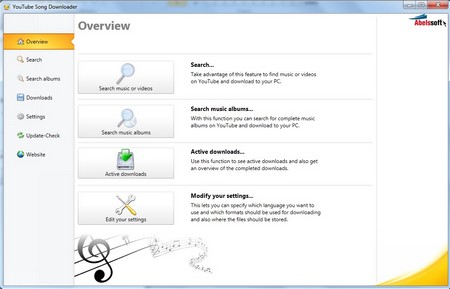


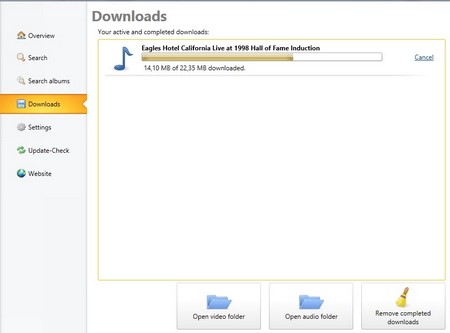
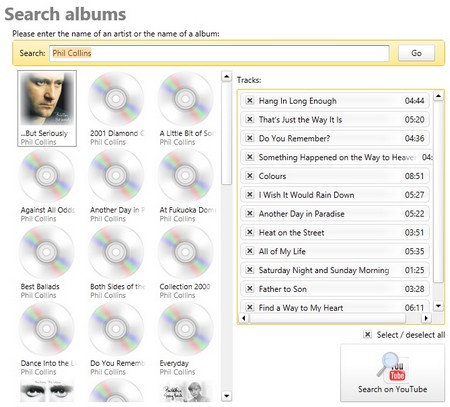
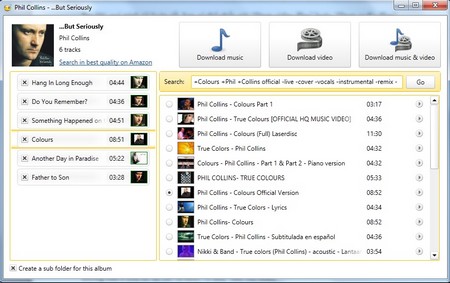
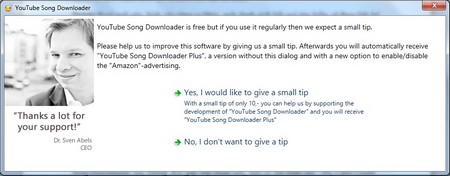











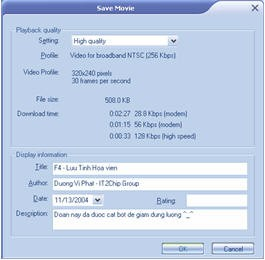


 Đặt làm trang chủ
Đặt làm trang chủ